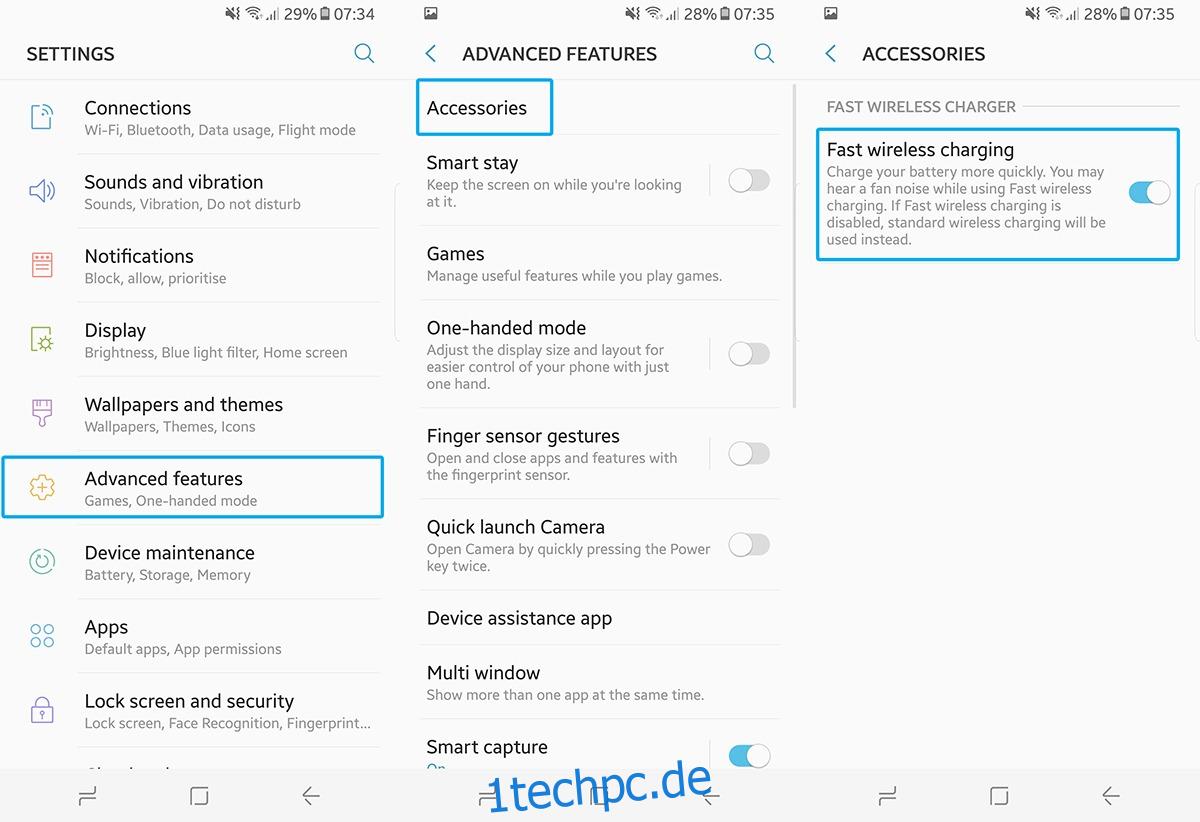CKabelloses Laden (oder induktives Laden) ist kein neues Phänomen. Tatsächlich verwenden einige elektrische Zahnbürsten seit Anfang der 90er Jahre kabelloses Laden. Mobiltelefone verfügen seit 2012 über drahtlose Ladefunktionen, wurden jedoch erst populär, als Mobiltelefone schnell aufgeladen werden konnten. Jetzt können wir unser schnellladefähiges Telefon einfach auf eine drahtlose Ladestation stellen und in einer Stunde ein vollständig aufgeladenes Gerät abholen. Kein Stress. Es sei denn, etwas geht schief. Einige Samsung-Geräte (wie das Galaxy Note 5) neigen dazu, zufällig mit dem Fehler „Wireless Charging Paused“ zu pausieren. Wenn Sie diesen Fehler sehen, können Sie Folgendes tun:
Inhaltsverzeichnis
1. Überprüfen Sie, ob die Schnellladung aktiviert ist
Wenn Sie Ihr Gerät aufladen und es nicht schnell aufgeladen wird, müssen Sie zwei Dinge überprüfen. Ist Schnellladen aktiviert? Um dies zu überprüfen, öffnen Sie die Einstellungen-App und gehen Sie zu Erweiterte Funktionen > Zubehör > Schnellladen.
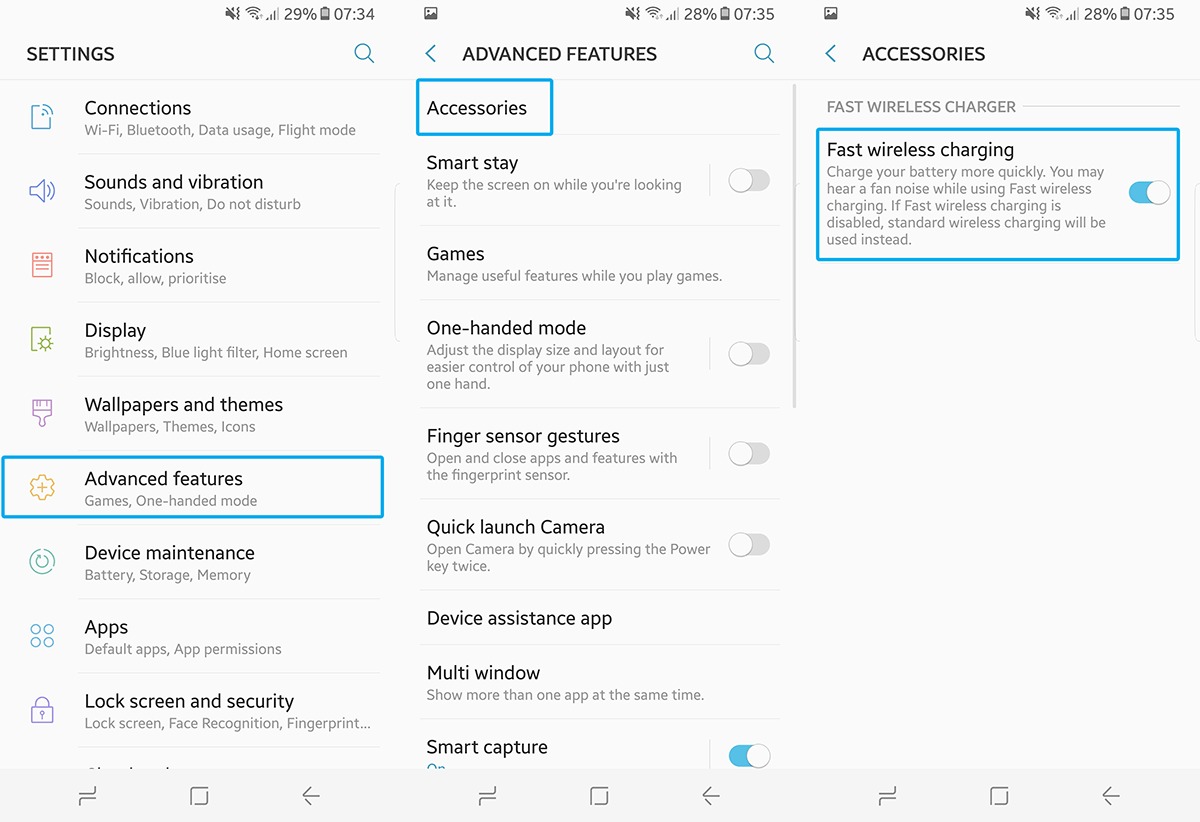
2. Kabel prüfen
Wenn die obige Lösung das Problem mit dem unterbrochenen kabellosen Laden nicht behebt, ist der wahrscheinlichste Schuldige ein fehlerhaftes Kabel. Bestimmte USB-Kabel neigen dazu, so stark zu versagen, dass sie gut aufgeladen werden können, aber keine Daten übertragen können. Diese Art von Kabeln wird einen Engpass auf Ihrem Gerät verursachen und es wird nicht schnell aufgeladen. Das Wechseln der Kabel sollte die Schnellladung wiederherstellen. Wenn Sie jedoch nicht sofort auf ein neues Kabel zugreifen können, schalten Sie einfach „Schnellladen“ aus und es sollte immer noch normal funktionieren. Alternativ können Sie eine Verbindung zu einem PC herstellen und prüfen, ob das Kabel funktioniert (auf dem Bildschirm sollte „Cable Charging“ angezeigt werden).
3. Das Schnellladen schaltet sich ein, wird jedoch sofort unterbrochen
Wenn Sie Ihr Telefon auf die kabellose Ladefläche legen, heißt es „Schnellladen“, aber sofort „Schnellladen angehalten“. Dies ist ein häufiges Leiden mit mehreren möglichen Schuldigen.
Das erste, was zu überprüfen ist, ist ein fehlerhafter Adapter. Stecken Sie Ihr Telefon ein und wenn dort „Laden über Kabel“ steht, bedeutet das, dass der Adapter des kabellosen Ladegeräts entweder nicht mit Schnellladen kompatibel ist oder nicht richtig funktioniert. In beiden Fällen besteht die einzige Lösung darin, einen neuen zu kaufen. Sie können dies bestätigen, indem Sie das eigene Schnellladegerät Ihres Telefons verwenden, das den normalen Ladevorgang fortsetzen sollte.
Wenn dies fehlschlägt, versuchen Sie die folgenden Optionen.
4. Das Telefon stoppt den Ladevorgang, wenn sich der Bildschirm ausschaltet
Falls Ihr Telefon den Ladevorgang beendet, wenn der Bildschirm gesperrt wird, können Sie verhindern, dass sich Ihr Bildschirm ausschaltet. Denken Sie daran, dass dies Ihr Display ziemlich schnell abnutzen wird. Dazu benötigen Sie Zugriff auf die Entwickleroptionen.
Gehen Sie zu Einstellungen > Über das Telefon (bis zum Ende scrollen) > Softwareinformationen > Tippen Sie 7 Mal auf Build-Nummer, um die Entwickleroptionen zu aktivieren.
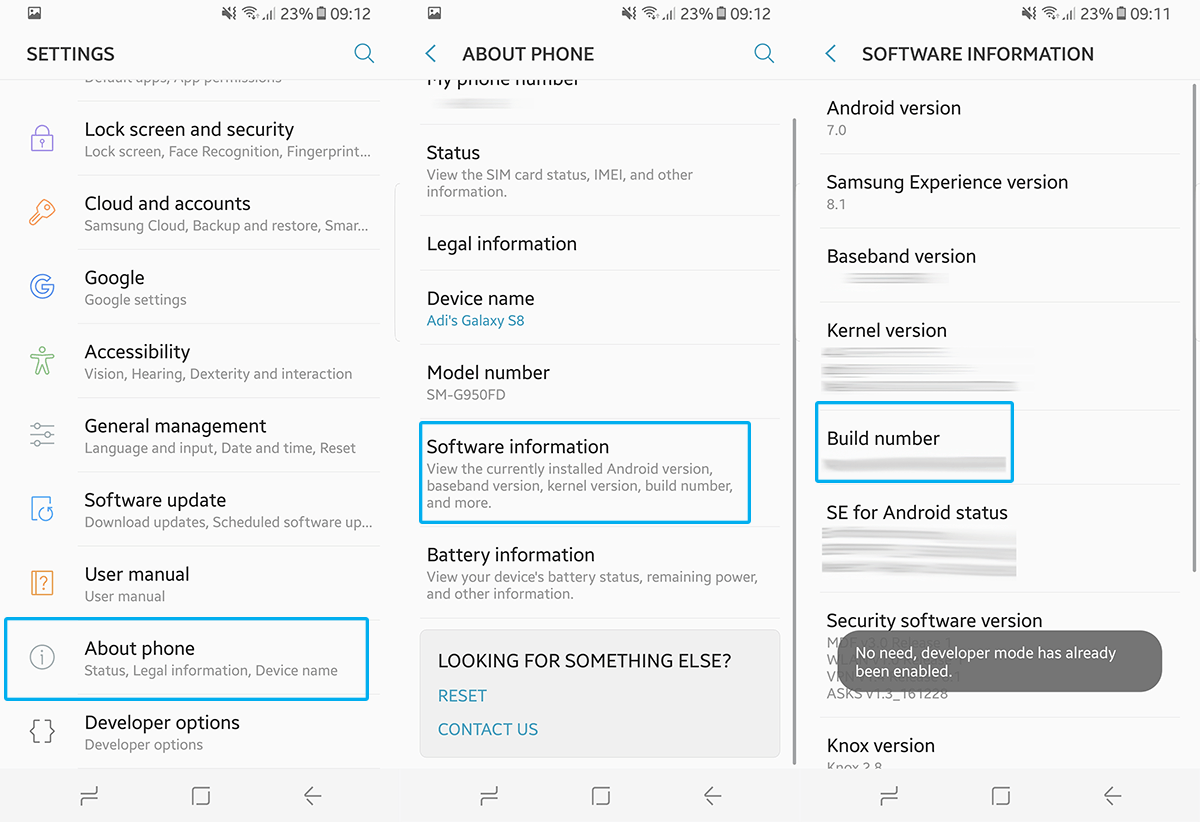
Sobald Sie zu den Einstellungen zurückkehren, sehen Sie „Entwickleroptionen“ unter „Über das Telefon“.
Geben Sie die Entwickleroptionen ein und schalten Sie sie ein. Beachten Sie die Warnung, gehen Sie nicht auf etwas ein, das Sie nicht verstehen.
Tippen Sie hier auf „Wach bleiben“. Dadurch wird Ihr Bildschirm während des Ladevorgangs mit Strom versorgt. Dies sollte verhindern, dass das Gerät im Wireless-Modus pausiert.
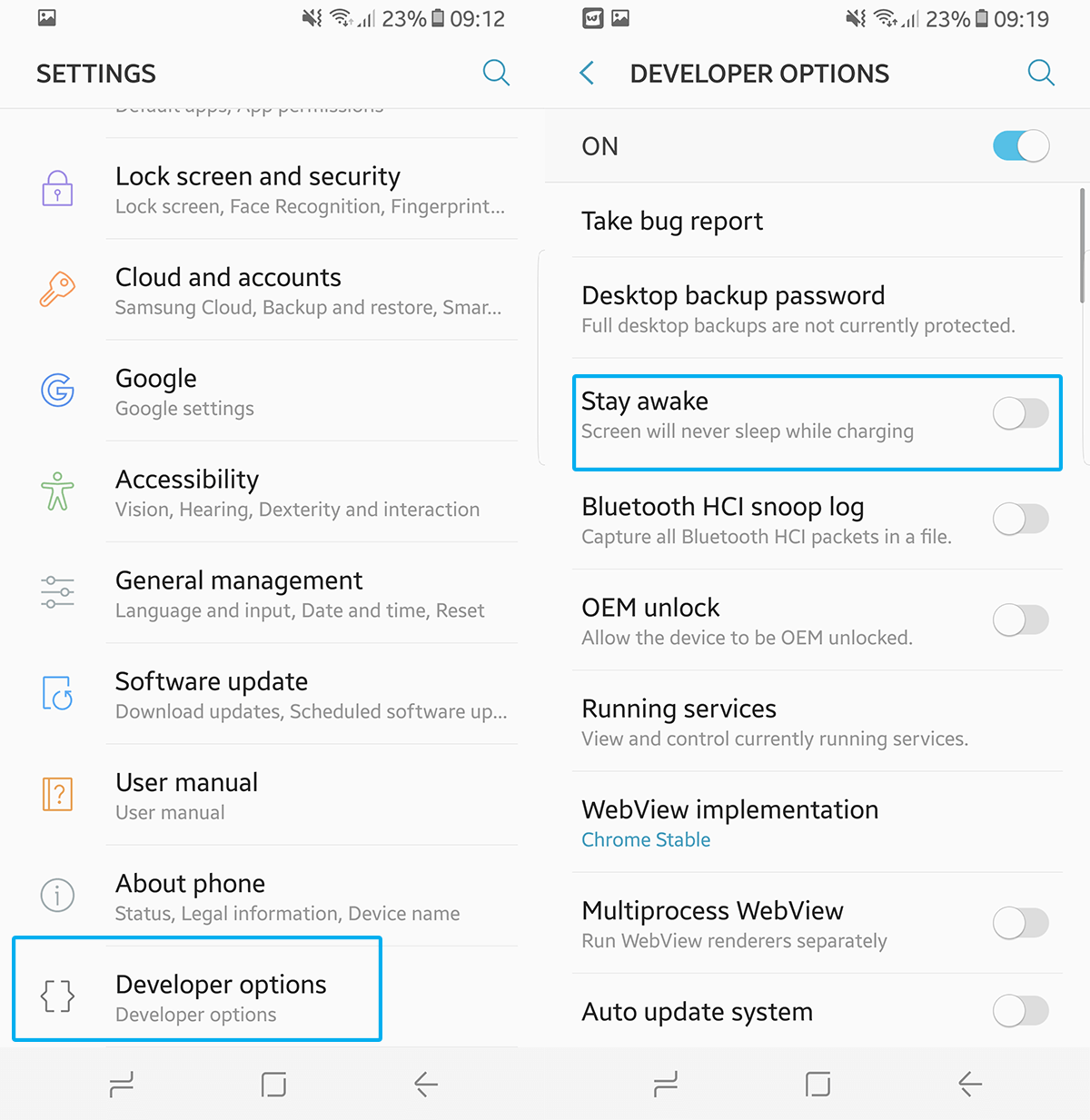
Hinweis: Wenn Ihr Telefon von der Garantie abgedeckt ist, sollten Sie das fehlerhafte Produkt (sei es das Telefon oder die Ladestation) reklamieren können.